Project Financials + MYOB Advanced Construction
Procore's Accounting Integrations connect Procore with your ERP or Accounting system, uniting the office and field teams with one source of financial project data.

Required Software
The following versions of MYOB Advanced Construction are supported:
- 2023.1
- 2022.2
Popular Tutorials (view all)
Top FAQ (view all)
Quick Links
- View this integration on Procore's App Marketplace
Availability of ERP connectors is dependent on several factors, including the country or region in which your business operates. To learn whether or not an integration is available in your area, contact your Procore point of contact.
There are no items that match your search query.
- Accept or Reject Subcontractor Invoices for Export to ERP
- Accept or Reject Subcontractor Invoices for Export to ERP
- Accept or Reject a Budget for Export to ERP
- Accept or Reject a CCO for Export to ERP
- Accept or Reject a Commitment for Export to ERP
- Accept or Reject a Company for Export to ERP
- Accept or Reject a PCCO for Export to ERP
- Accept or Reject a Project for Export to ERP
- Accept or Reject a Sub Job for Export to ERP
- Add Columns to a Budget View for ERP Job Cost Transaction Detail
- Add an ERP Company to the Procore Company Directory
- Add an ERP Job to Procore
- Archive an ERP Company in Procore
- Configure Advanced Settings: ERP Integrations
- Configure Cost Code Preferences for ERP
- Consolidate Duplicate Companies in the Company Directory
- Consolidate and Link ERP Companies to Procore Companies
- Delete Cost Type Assignments from a Synced ERP Project Cost Code List
- Delete a CCO Synced with ERP
- Delete a Commitment Synced with ERP
- Edit Synced Direct Cost Transactions
- Edit a Commitment Synced with ERP
- Enable ERP Job Cost Transaction Syncing on a Procore Project
- Enable or Disable ERP Direct Exports
- Export Subcontractor Invoices from Procore to ERP
- Export a Commitment Change Order (CCO) to ERP
- Export a Commitment to ERP
- Export a PCCO to ERP
- Export a Procore Budget to ERP
- Export a Procore Company Record to ERP
- Grant Accounting Approver Privileges
- How do I check my synced ERP Job Costs for accuracy?
- Import a Budget from ERP
- Import an ERP Sub Job to a Procore Project
- Link ERP Companies to Procore Companies
- Link ERP Projects to Existing Procore Projects
- MYOB - Tutorials
- Re-Import a Budget from ERP
- Refresh the Companies List for ERP
- Refresh the Cost Codes on an ERP Integrated Project
- Remove Duplicate Companies from the Company Directory
- Resend a Rejected Budget to ERP Integrations for Accounting Acceptance
- Resend a Rejected CCO to ERP Integrations for Accounting Acceptance
- Resend a Rejected Commitment to ERP Integrations for Accounting Acceptance
- Resend a Rejected Company to ERP Integrations for Accounting Acceptance
- Resend a Rejected PCCO to ERP Integrations for Accounting Acceptance
- Resend a Rejected Project to ERP for Accounting Acceptance
- Resend a Rejected Sub Job to ERP Integrations for Accounting Acceptance
- Resend a Rejected Subcontractor Invoice to ERP Integrations for Accounting Acceptance
- Restore an Archived ERP Company for ERP Integrations
- Retrieve a Budget from ERP Before Acceptance
- Retrieve a CCO from ERP Integrations Before Acceptance
- Retrieve a Commitment from ERP Integrations Before Acceptance
- Retrieve a Company from ERP Integrations Before Acceptance
- Retrieve a PCCO from ERP Integrations Before Acceptance
- Retrieve a Subcontractor Invoice from ERP Integrations Before Acceptance
- Retrieve a Subcontractor Invoice from ERP Integrations Before Acceptance
- Send Subcontractor Invoices to ERP Integrations for Accounting Acceptance
- Send Subcontractor Invoices to ERP Integrations for Accounting Acceptance
- Send a Budget to ERP Integrations for Accounting Acceptance
- Send a CCO to ERP for Accounting Acceptance
- Send a Commitment to ERP Integrations for Accounting Acceptance
- Send a PCCO to ERP Integrations for Accounting Acceptance
- Send a Procore Company to ERP Integrations for Accounting Acceptance
- Send a Procore Company to ERP Integrations for Accounting Acceptance
- Send a Procore Project to ERP for Accounting Acceptance
- Send a Sub Job to ERP Integrations for Accounting Acceptance
- Sync Job Cost Transactions from an Integrated ERP into Procore
- Sync Paid Invoice Notifications from ERP into Procore
- Unlink CCOs Synced with ERP
- Unlink Commitments Synced with ERP
- Unlink Subcontractor Invoices Synced with ERP
- Unlink Subcontractor Invoices Synced with ERP
- Unlink a Company Synced with ERP
- Unlink a Project Synced with ERP
- View a List of Synced Sub Jobs
- View an Accountant Report for ERP
- View the Archived Companies List for ERP
- Why is my Procore project missing from the ERP Integrations tool?
- Why can't I see the Sync or Refresh buttons in the ERP Integrations tool?
- Which integrated ERP systems support the 'cost type' concept?
- Which budget views should I add to my Procore projects?
- What is the maximum character length for a commitment's 'Number (#)'?
- What is the maximum character length for a commitment's 'Title'?
- What is the accounting approver role?
- What happens if I have duplicate company records in Procore's Company Directory?
- What do the ERP icons mean?
- What do I do when a commitment fails to export from the ERP Integrations tool?
- How can I tell if a Procore project is synced with an integrated ERP system?
- How can I add cost codes to a project synced with Yardi Voyager®
- Can I provide users with 'Read Only' level permissions with limited access to update information in Procore?
- Can I edit or delete a commitment after its been synced with an integrated ERP system?
- Are pending commitments automatically synced with integrated ERP systems?
- Are accounting approvers notified when data is awaiting acceptance in the ERP Integrations tool?
- How can I tell if a Procore project's budget is synced with an integrated ERP system?
- Why should I enable the Direct Costs tool on my project?
- Superuser: How do I Enable the 'Subscribe ERP Digest Emails' Setting?
Job Setup













Sub Job Setup
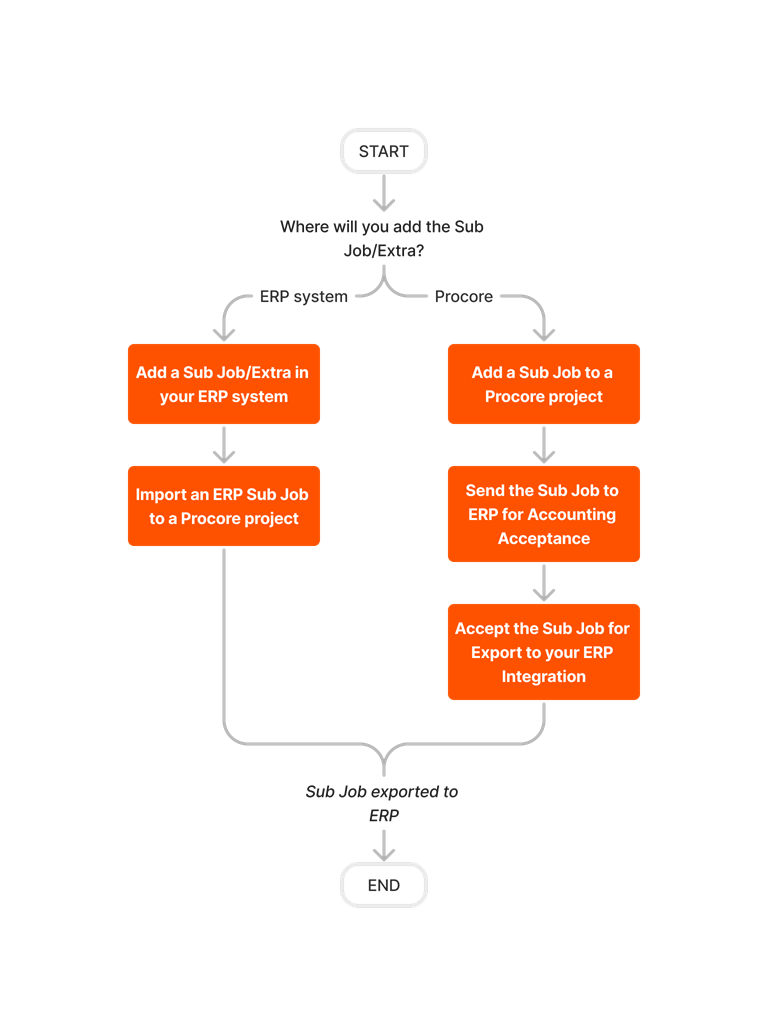










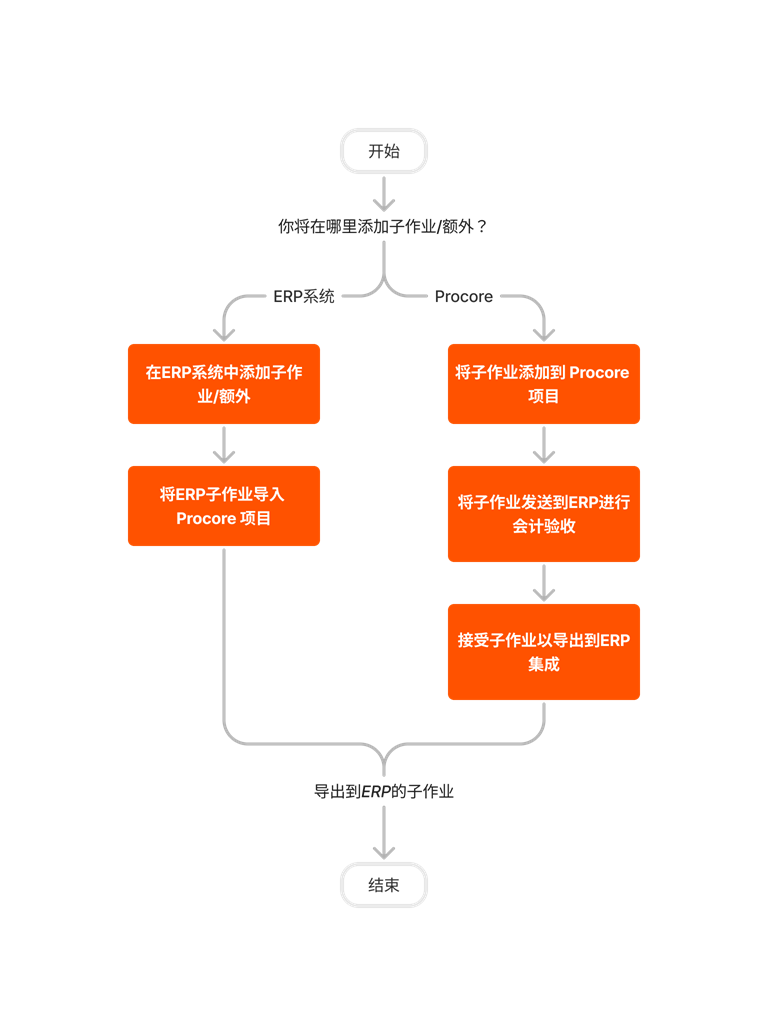
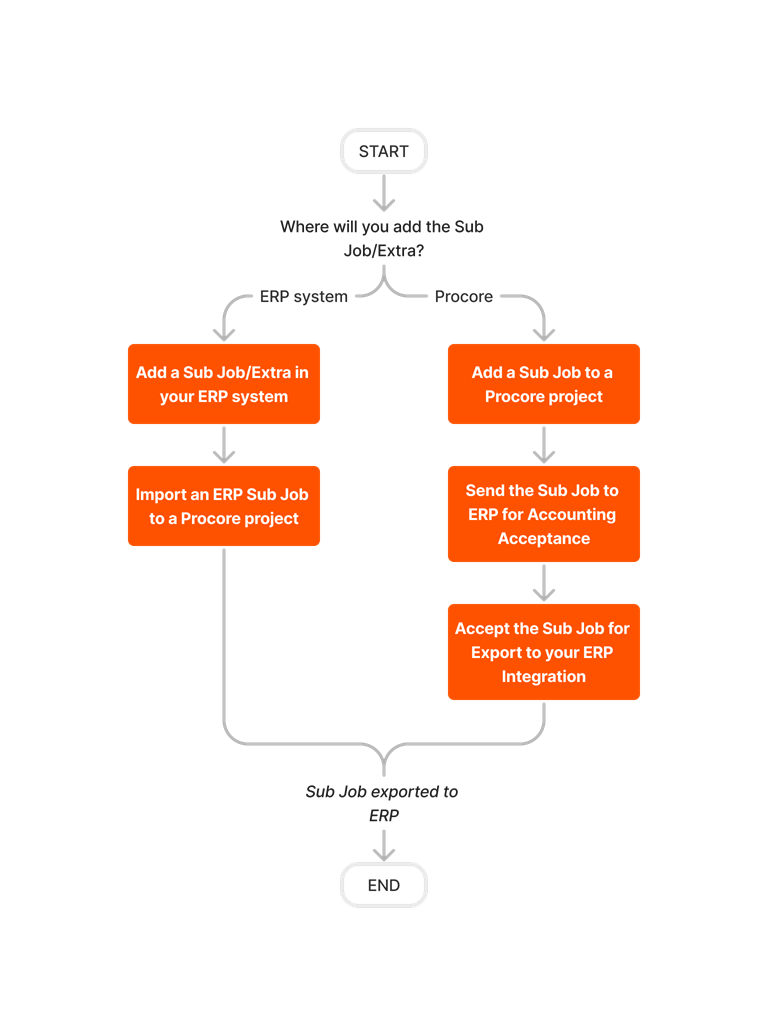
Budget Setup
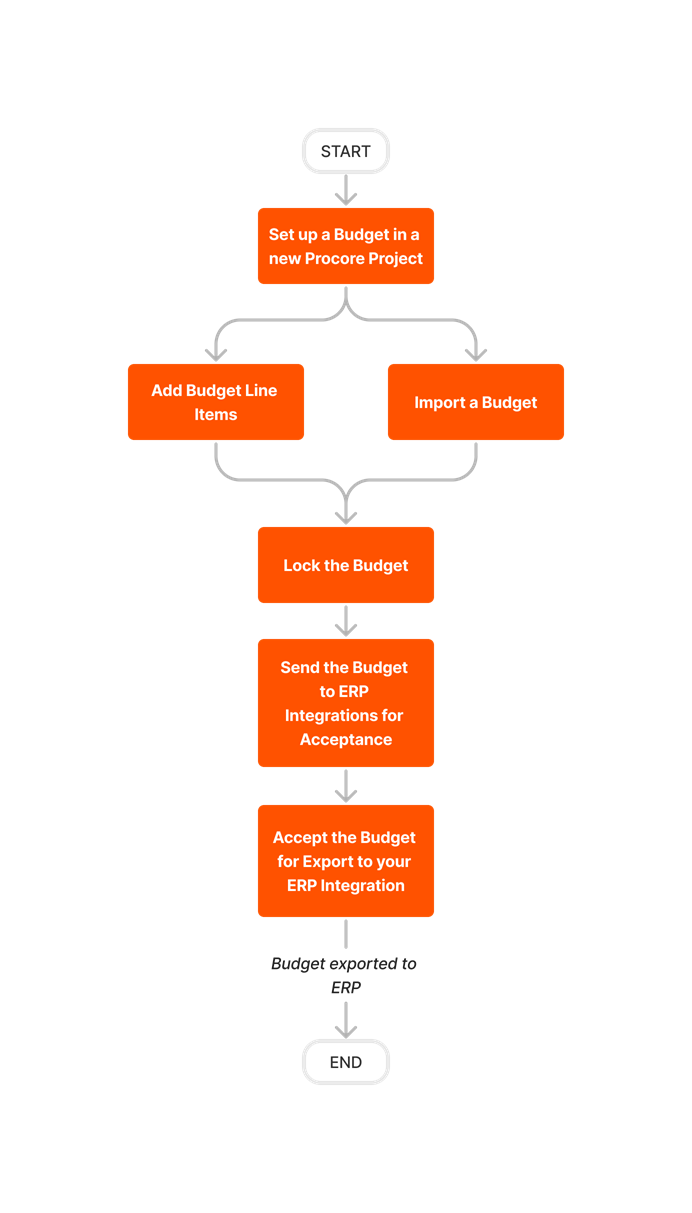


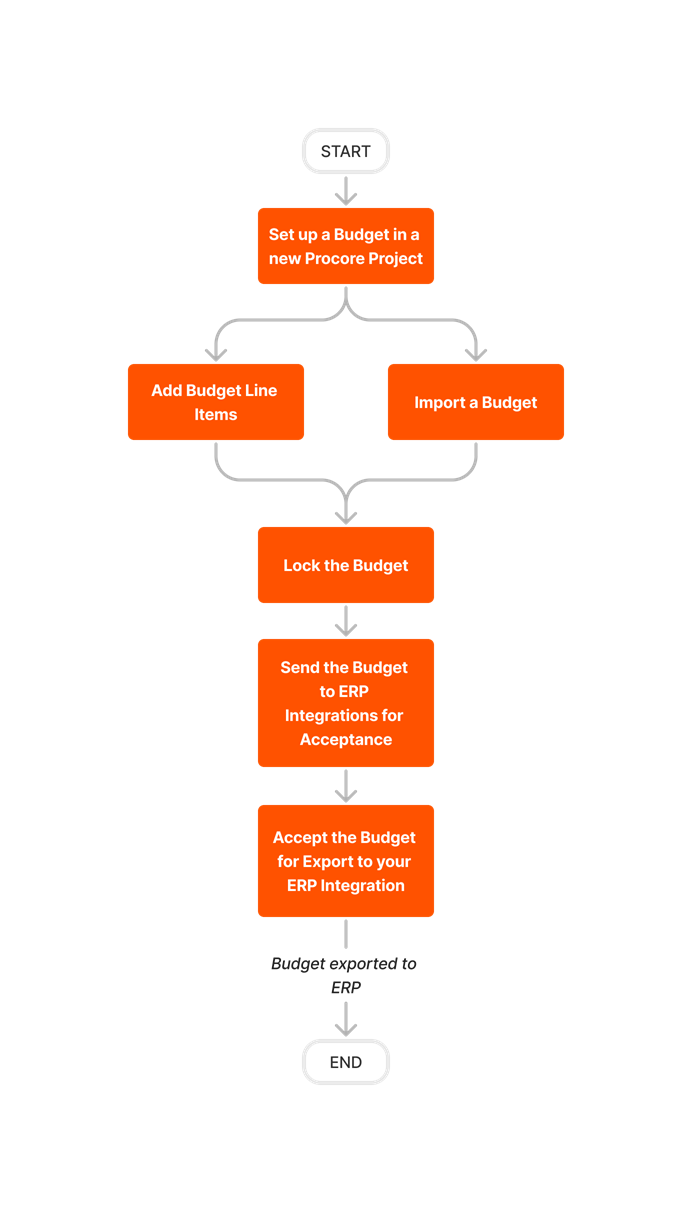








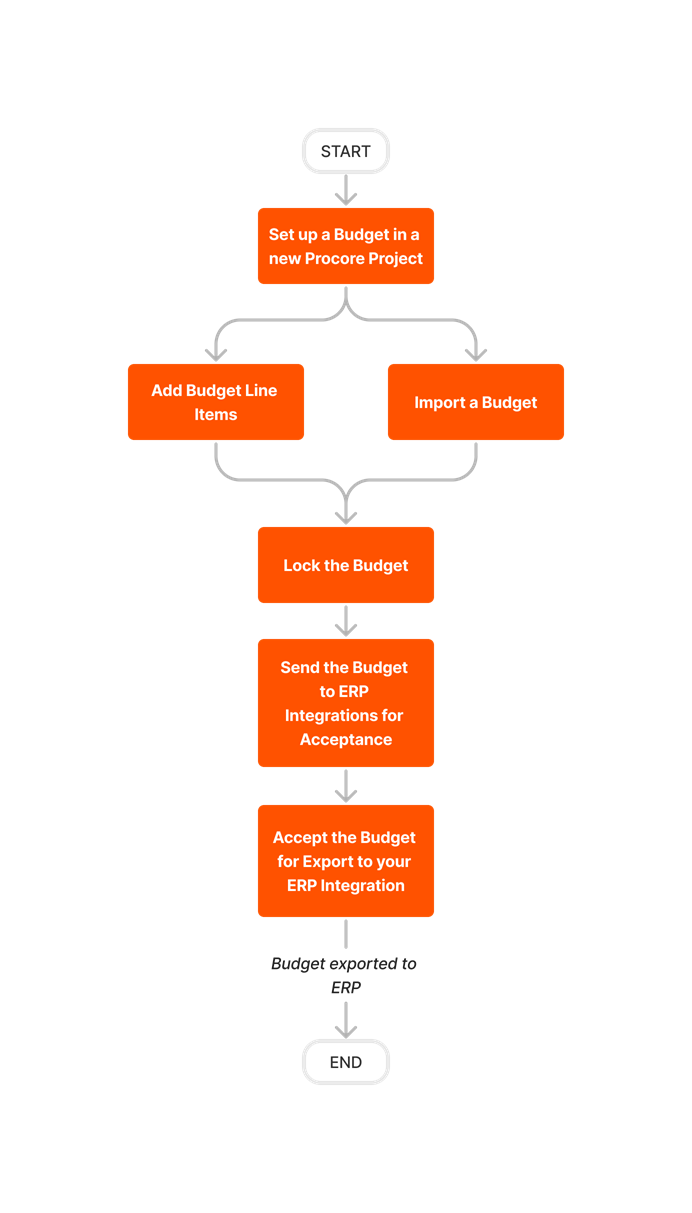
Budget Update
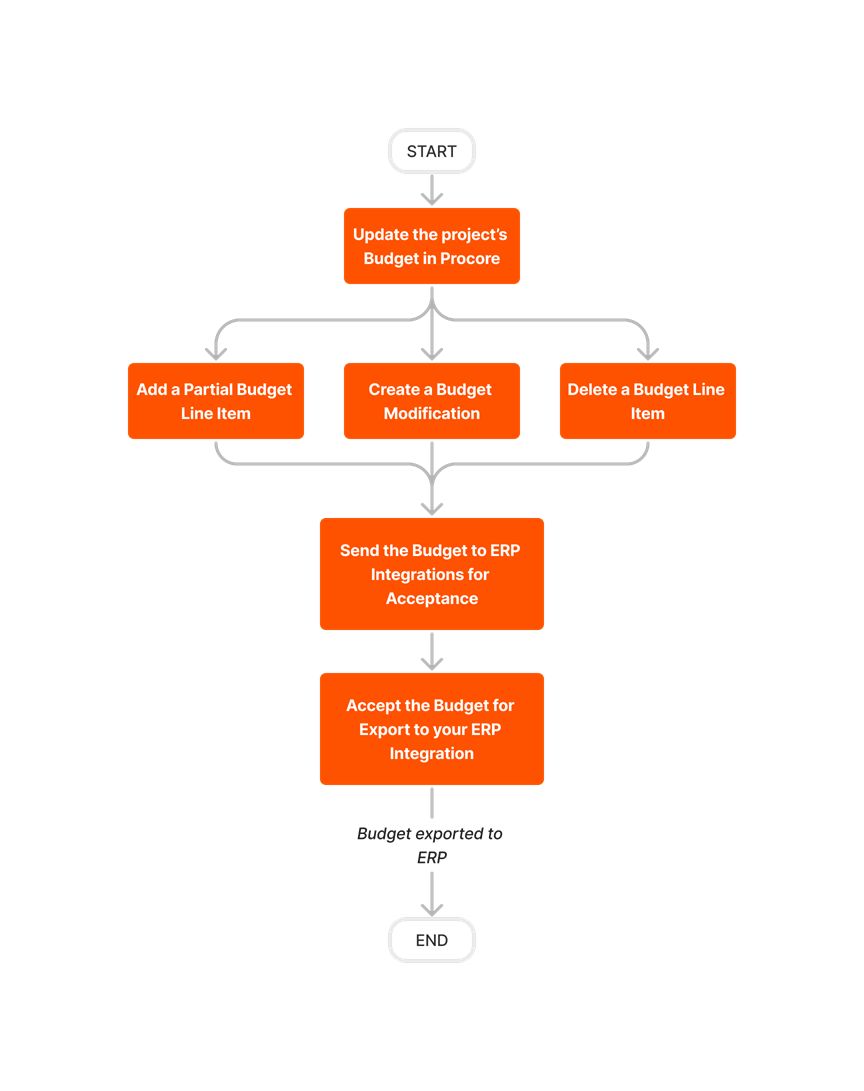











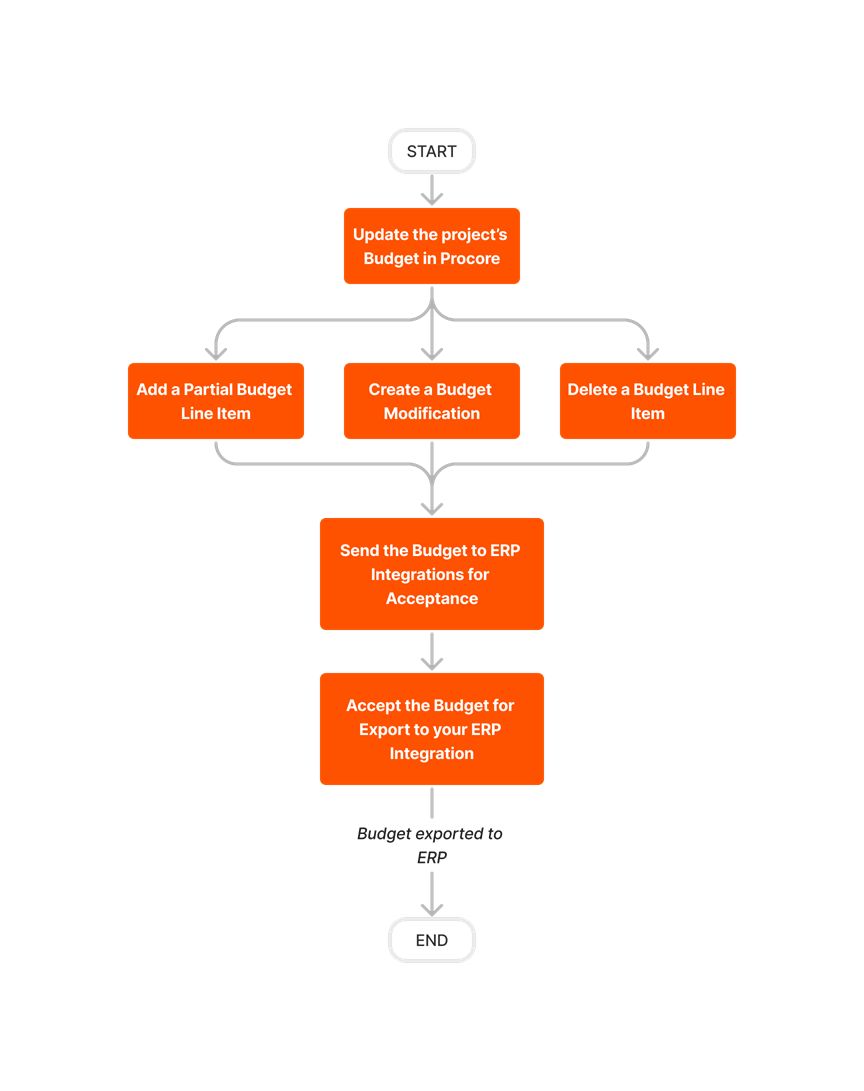
Create and Export Commitments

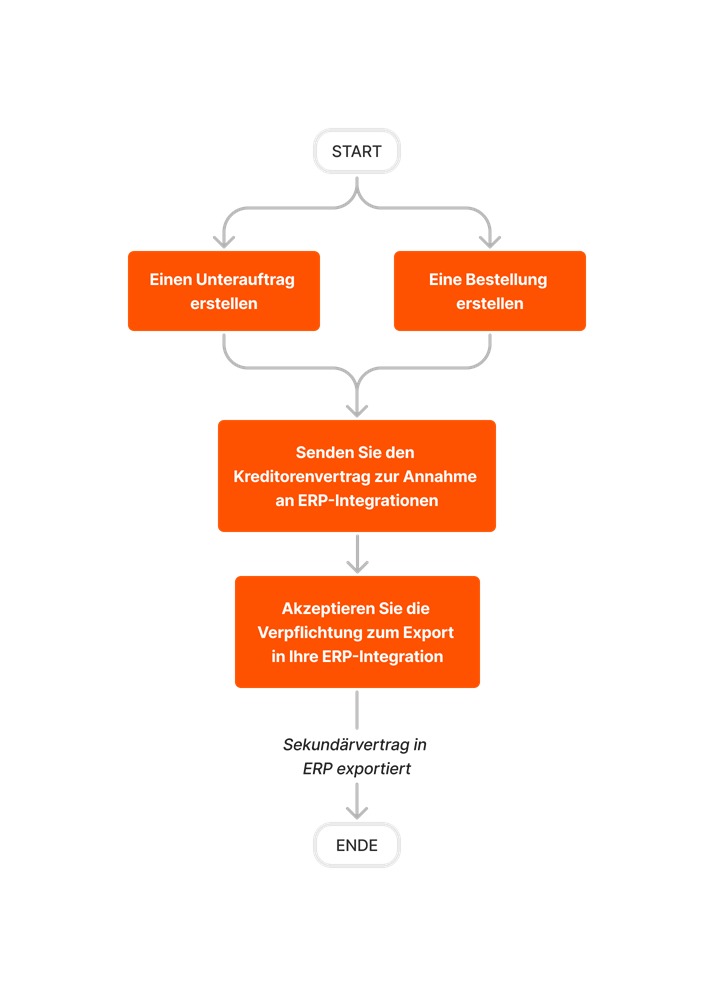











Create and Export Commitment Change Orders













Create and Sync Vendors
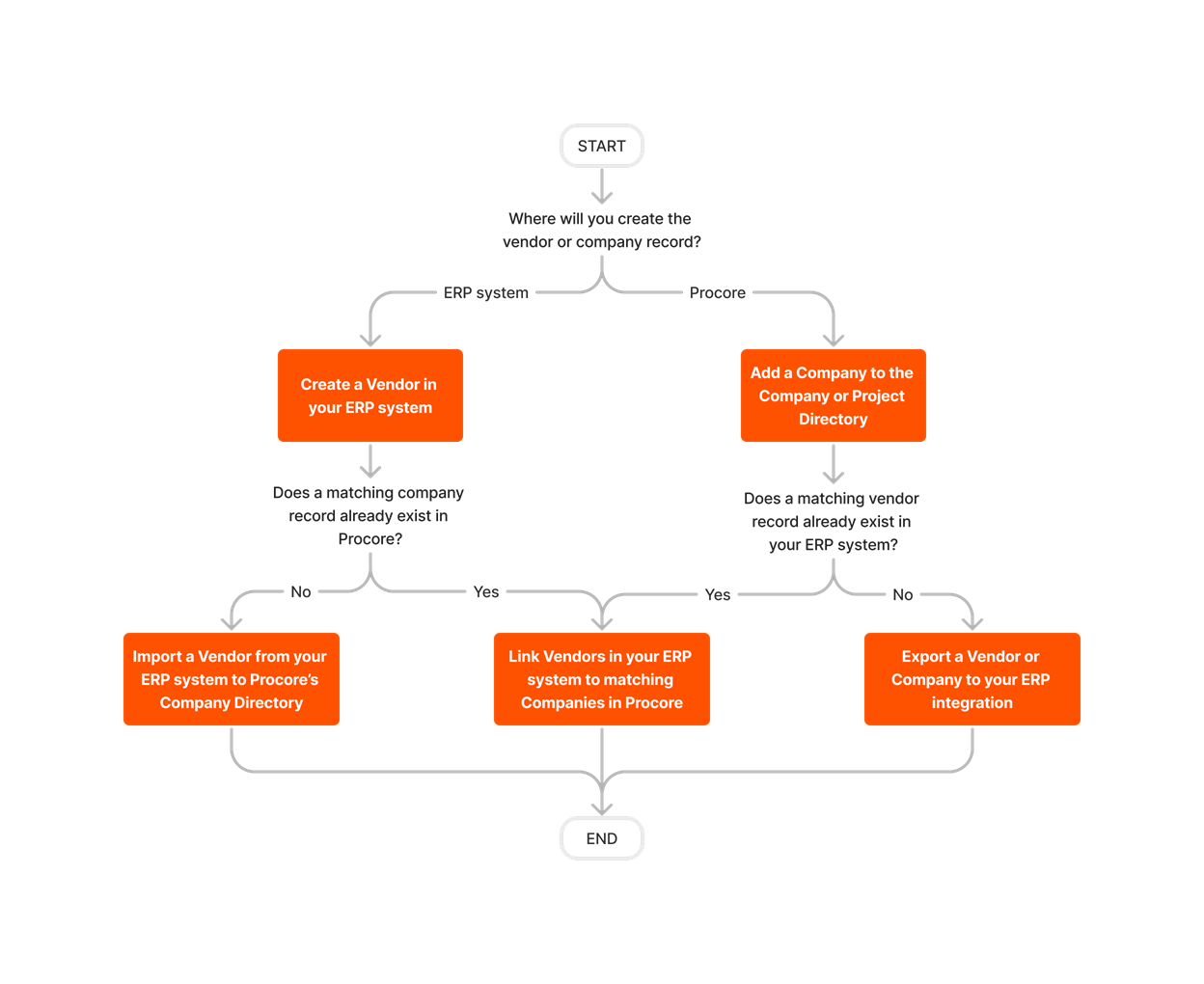











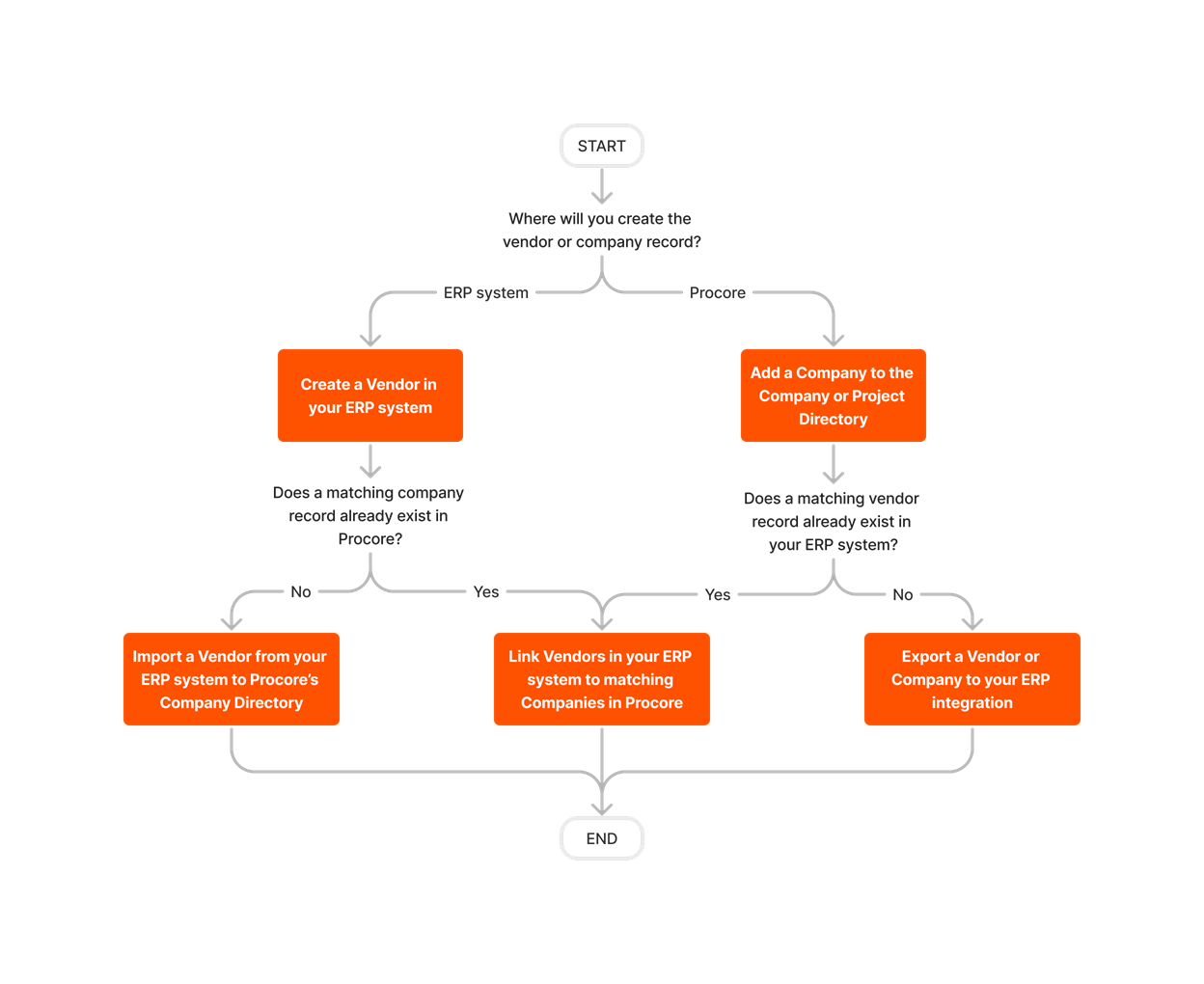
Export Subcontractor Invoices













Learn which user permissions are required to take the described actions in this tool.
Important
Some actions that impact this tool are done in other Procore tools. See the User Permissions Matrix for the full list of actions taken in all other tools.
| | The action is available on Procore's Web, iOS, and/or Android application. Click to view the tutorial.
![]() Users can take the action with this permission level.
Users can take the action with this permission level.
![]() Users can take this action with this permission level AND one or more additional requirements, like granular permissions.
Users can take this action with this permission level AND one or more additional requirements, like granular permissions.
Important
Several available actions in the ERP Integrations tool also require Accounting Approver permissions. An Accounting Approver is a user with either 'Standard' or 'Admin' level permissions to the ERP Integrations tool who has been granted the 'Can Push to Accounting' privilege.
Not all ERP connectors support every action described below. To learn more about your connector's supported functions, see Things to Know About your ERP Integration.
| Action | None | Read Only | Standard | Admin | Notes |
|---|---|---|---|---|---|
|
Accept or Reject Cost Codes for Export to ERP |
|
||||
|
Accept or Reject Owner Invoices for Export to ERP |
|
||||
|
Accept or Reject Subcontractor Invoices for Export to ERP |
|
||||
|
Accept or Reject a Budget for Export to ERP |
|
||||
|
Accept or Reject a CCO for Export to ERP |
|
||||
|
Accept or Reject a Commitment for Export to ERP |
|
||||
|
Accept or Reject a Company for Export to ERP |
|
||||
|
Accept or Reject a PCCO for Export to ERP |
|
||||
|
Accept or Reject a Project for Export to ERP |
|
||||
|
Accept or Reject a Sub Job for Export to ERP |
|
||||
|
Add a Procore Project to your ERP System |
|||||
|
Add an ERP Company to the Procore Company Directory |
|||||
|
Add an ERP Job to Procore |
|||||
|
Archive an ERP Company in Procore |
|||||
|
Assign Default Cost Types To ERP Standard Cost Codes |
|||||
|
Configure Advanced Settings: ERP Integrations |
|||||
|
Configure the Sync Schedule for your ERP Integration |
|||||
|
Enable or Disable ERP Direct Exports |
|||||
|
Import a Budget from ERP |
|||||
|
Import a Prime Contract from an Integrated ERP System into Procore |
|||||
|
Import an ERP Sub Job to a Procore Project |
|||||
|
Link ERP Companies to Procore Companies |
|||||
|
Refresh the Companies List for ERP |
|||||
|
Refresh the Cost Codes on an ERP Integrated Project |
|||||
|
Send, Retrieve, or Resend Items to ERP Integrations for Accounting Acceptance |
|
||||
|
Sync Job Cost Transactions from an Integrated ERP into Procore |
|||||
|
Sync Paid Invoice Notifications from ERP into Procore |
|||||
|
Unlink CCOs Synced with ERP |
|||||
|
Unlink Commitments Synced with ERP |
|||||
|
Unlink Owner Invoices Synced with ERP |
|||||
|
Unlink PCCOs Synced with ERP |
|||||
|
Unlink Subcontractor Invoices Synced with ERP |
|||||
|
Unlink a Company Synced with ERP |
|||||
|
View a List of Synced Sub Jobs |
|
|
Also requires 'Admin' level permissions to the Company level Directory tool, or 'Standard' level permissions with the 'Create New Project' granular permission. |
||
|
View an Accountant Report for ERP |
|||||
|
View an ERP Job Costs Report |
|
'Admin' level permissions to the ERP Integrations tool allows users to view this report at the Company level. To view at the Project level, users also require:
|
|||
|
View an ERP Unsyncable Direct Costs Report |
Users do NOT require permissions to the ERP Integrations tool to view this report. They do require:
|
||||
|
View the Archived Companies List for ERP |
|
|
Below are the notable changes to the Procore + MYOB Advanced Construction integration.
Recent Changes
New! retainage release on subcontractor invoices with the MYOB Advanced Construction Connector (05/08/2023)
Users can now release retainage on subcontract invoices in Procore and export the released retainage to MYOB Advanced Construction. To learn more about this feature, see Send Subcontractor Invoices to ERP Integrations for Accounting Acceptance.
New! Prime Contract and Prime Contract Change order (PCCO) syncing with the MYOB Advanced Construction Connector (05/08/2023)
Users can now sync their Prime Contracts to MYOB Advanced Construction as a single, summarized line item in the Revenue Budget tab. Prime Contract syncing is automatic and requires no action to initiate once a contract has been created and approved in Procore. To learn more about this feature, see How do I sync my Prime Contract with Acumatica or MYOB Advanced Construction?
Users can also sync PCCOs from Procore to MYOB Advanced Construction. To enable PCCO syncing on an integrated project, please reach out to your Procore point of contact.
Background
Each of Procore's available ERP connectors perform the basic function of syncing data between the ERP system and Procore, usually in the same way as other connectors. However, each connector has a unique set of items it can sync, and the way those items are synced will vary based on how that ERP system and its corresponding integration are built to function.
MYOB Advanced Construction, like all ERP integrations, has some key considerations, limitations, and things to know about how each Procore object is synced. Those considerations, limitations, and things to know are outlined in the table below according to tool or item being synced.
Availability of ERP connectors is dependent on several factors, including the country or region in which your business operates. To learn whether or not an integration is available in your area, contact your Procore point of contact.
Things to know about the MYOB Advanced Construction Connector
Procore Item or Setting |
Considerations, Limitations, and Requirements |
configuration settings |
|
SYNC SCHEDULE |
Data Exchange Frequency
Procore-Managed Auto Sync
|
COMPANY LEVEL work breakdown structure (wbs) |
Considerations
Limitations
|
PROJECT LEVEL work breakdown structure (wbs) |
Limitations
|
companies |
Limitations
Considerations
Additional Information
|
projects |
Limitations
Project Export Requirements
Considerations
|
SUB JOBS |
Limitations
Prerequisites
Considerations
|
BUDGET |
Prerequisites for Export from Procore
Limitations
|
BUDGET CHANGES |
Considerations
Limitations:
|
COMMITMENTS |
Considerations
Limitations
|
Commitment change orders |
Considerations
Limitations
|
subcontractor invoices |
Prerequisites
Considerations
Limitations
|
PRIME CONTRACTS |
Prerequisites & Limitations
Any changes made to the overall value of the contract after the initial contract value is synced must be manually updated in the ERP system. Requirements In order to sync a Prime Contract with the MYOB Advanced Construction ERP Connector, the 'Revenue Budget Level' setting on the ERP Job’s 'Summary' tab must be set to 'Task' only. |
Prime Contract Change Orders |
Requirements In order to sync a PCCO with the MYOB Advanced Construction ERP Connector, the 'Revenue Budget Level' setting on the ERP Job’s 'Summary' tab must be set to 'Task' only. Prerequisites for Export from Procore
Note You can view the 'Quantity', 'Unit of Measure (UOM)', and 'Unit Cost' fields without any values for line items in PCCOs. Currently, these fields cannot be edited because the Procore + MYOB Advanced Construction integration does not support this capability. Considerations
Limitations Important! - Export from Procore only. Prime Contract Change Orders must always be created in Procore, in order to sync with MYOB Advanced Construction. Do NOT create prime contract change orders directly in MYOB Advanced Construction, as they cannot be imported to Procore. |
job COSTS |
Prerequisites
Considerations
Limitations
|
SEMI-PRIVATE ARTICLE
This article is intentionally set to 'Semi-Private.' It can only be viewed by individuals who have the link. This link can be shared with customers.
Overview
PROCORE |
Exports data from Procore to MYOB Advanced Construction | Imports data from MYOB Advanced Construction to Procore | MYOB Advanced Construction |
|---|---|---|---|
| COMPANIES |  |
 |
VENDORS |
| PROJECTS SUB JOBS |
 |
 |
PROJECTS PROJECT TASKS |
| PROJECT WBS CODES 1 |  |
COST CODES | |
| COST TYPES STANDARD COST CODES |
 |
ACCOUNT GROUPS STANDARD COST CODES |
|
| BUDGETS SUB JOB/CUSTOM SEGMENT (TASK) PROJECT COST CODE PROJECT COST TYPE |
 |
 |
COST BUDGETS PROJECT TASK COST CODE ACCOUNT GROUP |
| BUDGET MODIFICATIONS |  |
COST BUDGET CHANGE ORDERS | |
| PRIME CONTRACTS |  |
REVENUE BUDGET | |
| PRIME CONTRACT CHANGE ORDERS |  |
REVENUE BUDGET CHANGE ORDERS | |
| COMMITMENTS SUBCONTRACTS & PURCHASE ORDERS COMMITMENT CHANGE ORDERS (CCOs) |
 |
COMMITMENTS SUBCONTRACTS & PURCHASE ORDERS COMMITMENT CHANGE ORDERS (CCOs) |
|
| SUBCONTRACTOR INVOICES |  |
PAYABLES | |
| SUBCONTRACT PAYMENTS ISSUED2 FOR SYNCED SUBCONTRACTOR INVOICES |
 |
PAID INVOICES | |
| COSTS DIRECT COST JTD COST |
 |
COSTS TRANSACTIONAL COST BY INVOICE, EXPENSE, PAYROLL, AND SUBCONTRACTOR INVOICE TYPES |
1 Custom WBS segments are NOT supported at this time.
2 Import of subcontractor payment records from MYOB Advanced Construction is only supported in US Editions.
Companies/Vendors
PROCORE |
Exports data from Procore to MYOB Advanced Construction | Imports data from MYOB Advanced Construction to Procore | MYOB Advanced Construction |
|---|---|---|---|
| ERP Vendor ID1 |  |
 |
Vendor ID |
| Name |  |
 |
Account Name |
| Address City State ZIP |
 |
 |
Address Line 1 City State Postal Code |
| Business Phone |  |
 |
Business 1 Phone |
| Email Address |  |
 |
Account Email |
1Export Note: The ERP Vendor ID is entered manually by an Accounting Approver when a company is exported from Procore to MYOB Advanced Construction. This is stored as the ERP Vendor ID (you can view it in the company-level ERP Integration tool under Vendors or in the company-level Directory tool) and is then used on other vendor related exports (Commitments, Commitment CO's). This can be an optional field during exporting if this option has been enabled by Procore.
Projects
PROCORE |
Exports data from Procore to MYOB Advanced Construction | Imports data from MYOB Advanced Construction to Procore | MYOB Advanced Construction |
|---|---|---|---|
| Project Number |  |
 |
Project ID1 |
| Project Name |  |
 |
Description |
| Address City State Zip |
 |
 |
Address Line 1 |
| Latitude / Longitude |  |
 |
Latitude / Longitude |
| Start Date/Completion Date |  |
 |
Start Date / End Date |
| Subaccount ID2 |  |
Default Sales Subaccount | |
| Template ID3 |  |
Template |
1 Export note: The MYOB Advanced Construction Project ID is entered manually by an accounting approver when a project is exported from Procore to MYOB Advanced Construction. This may, or may not, depending on what the accounting approver has entered, match the Project Number found in Procore under the project-level Admin tool. This is stored as the MYOB Advanced Construction Project ID (you can view it in the company-level ERP Integrations tool under the Synced section of Projects) and is then used on other project related exports such as Budgets, commitments etc... Import note: If the project is imported from MYOB Advanced Construction, the project ID will automatically populate in the project number field
2 Export note: The Subaccount ID is entered manually by an accounting approver when a project is exported from Procore to MYOB Advanced Construction. Its an optional field, only required if the customer has enabled Subaccounts in MYOB Advanced Construction. If the project is imported into Procore from MYOB Advanced Construction, the Subaccount ID is not stored on the project in Procore.
3 Export note: The Template ID is entered manually by an accounting approver when a project is exported from Procore to MYOB Advanced Construction. Its an optional field. If the project is imported into Procore from MYOB Advanced Construction, the Template ID is not stored on the project in Procore.
Sub Jobs/Project Task
PROCORE |
Exports data from Procore to MYOB Advanced Construction | Imports data from MYOB Advanced Construction to Procore | MYOB Advanced Construction |
|---|---|---|---|
| Code |  |
 |
Task ID |
| Sub Job Name |  |
 |
Description |
| Cost Code Cost Code Description |
 |
 |
Cost Code1 Cost Code Description |
| Cost Type Cost Type |
 |
 |
Account Group1 Account Group |
1 Import note: If the Project Task in MYOB Advanced Construction has cost codes and account groups define on the cost budget tab, then those cost codes and account groups will import along with the Project Task. If there are no cost codes or account groups defined on the cost budget, just the project task will import into Procore.
Standard Cost Codes/Cost Codes
In Procore, the Cost Codes can be found in the Work Breakdown Structure (WBS) section in the Admin Tool under MYOB Advanced Construction Standard Cost Codes. Custom WBS segments are not supported for the integration at this time.
PROCORE |
Exports data from Procore to MYOB Advanced Construction | Imports data from MYOB Advanced Construction to Procore | MYOB Advanced Construction |
|---|---|---|---|
| Cost Code |  |
Cost Code | |
| Description |  |
Description |
Standard Cost Types/Account Groups
In Procore, the Cost Types can be found in the Cost Types section in the Admin Tool under MYOB Advanced Construction Standard Cost Types.
PROCORE |
Exports data from Procore to MYOB Advanced Construction | Imports data from MYOB Advanced Construction to Procore | MYOB Advanced Construction |
|---|---|---|---|
| Cost Type |  |
Account Group | |
| Description |  |
Description |
Budgets/Cost Budget
All budgets totals are entered against the Project Task (In MYOB Advanced Construction>Project>Cost Budget) or the Sub Job (In Procore>Budget Tool)
PROCORE |
Exports data from Procore to MYOB Advanced Construction | Imports data from MYOB Advanced Construction to Procore | MYOB Advanced Construction |
|---|---|---|---|
| Original Budget Amount |  |
 |
Original Budgeted Amount |
| Sub Job |  |
 |
Project Task |
| Cost Code |  |
 |
Cost Code |
| Category |  |
 |
Account Group |
Budget Modifications
Budget modifications export from Procore only. In Procore, budget mods are accessed from project-level Budget tool.
When Budget Modifications are exported from Procore, a Cost Budget Change Order is created on the Project in MYOB Advanced Construction. It will arrive with an "On Hold" status. In Procore, budget modifications are accessed from the Budget Modifications column in the project-level Budget tool. They are used to move money from one budget line item to another, most commonly with a zero net effect.
Phased Release: Budget Changes
Some ERP integrated clients may have already transitioned from Budget Modifications (Legacy) to the new Budget Changes experience. The legacy experience will continue to be available until November 2024. To learn more about the timeline for migration, see Common Questions.
Choosing to use the new Budget Changes experience will not impact the function of your ERP integration. You should still thoroughly review the available documentation before migrating to the new experience. We recommend you also discuss any concerns or questions about migrating your Budget Modifications to Budget Changes with your Procore point of contact.
To learn more about the new Budget Changes experience, see About Budget Changes.
PROCORE |
Exports data from Procore to MYOB Advanced Construction | Imports data from MYOB Advanced Construction to Procore | MYOB Advanced Construction |
|---|---|---|---|
| Change Date1 |  |
Change Date | |
| Sub Job |  |
Project Task | |
| Cost Code |  |
Cost Code | |
| Cost Type |  |
Account Group | |
| Budget Modification Amount |  |
Amount |
1 Export note: The Change Date is entered manually by an accounting approver when the budget mod is exported from Procore to MYOB Advanced Construction.
Prime Contracts
Prime Contracts export from Procore only. Prime contracts in Procore automatically sync to Acumatica Cloud ERP as a summarized single line item within the Revenue Budget tab. Your prime contract is automatically synced when the following conditions are met:
- The project is synced with MYOB Advanced Construction.
- A prime contract exists in the 'Approved' status.
- At least one (1) line item with a non-zero value has been added to the contract's schedule of values (SOV).
- The contract number must consist of no more than seven (7) alphanumeric characters.
Any changes made to the overall value of the contract after the initial contract value is synced, must be manually updated in the ERP system.
PROCORE |
Exports data from Procore to MYOB Advanced Construction | Imports data from MYOB Advanced Construction to Procore | MYOB Advanced Construction |
|---|---|---|---|
| Amount (Schedule of Values tab) |
 |
Original Budgeted Amount (Project Revenue Budget) |
1 Prime Contract Number can be changed before export in the ERP Integrations tool, resulting in a non-matching number between the corresponding fields. If Auto Numbering is enabled in MYOB Advanced Construction, the Prime Contract number in MYOB Advanced Construction will be the next system generated number.
Prime Contract Change Orders
Prime Contract Change Orders (PCCOs) export from Procore only. When entering the SOV for a PCCO in Procore, you have the option of selecting an existing line item, or entering a new line item. In Procore, PCCOs are accessed from the project level Prime Contracts tool under Change Orders. In MYOB Advanced Construction, the change(s) will appear as a Revenue Change Order with a Status of On Hold.
PROCORE |
Exports data from Procore to MYOB Advanced Construction | Imports data from MYOB Advanced Construction to Procore | MYOB Advanced Construction |
|---|---|---|---|
| System Date at Time of Prime Contract Creation |  |
Change Date Approval Date |
|
| PCCO Number1 |  |
Reference Nbr External ID |
|
| Title (General tab) |  |
Description | |
| Description (Schedule of Values tab) |  |
Description | |
| Project Number |
 |
Project |
|
| Sub Job |  |
Project Task | |
| Cost Code (Schedule of Values tab) |  |
Cost Code (Cost Budget Tab) | |
| Cost Type (Schedule of Values tab) |  |
Account Group (Cost Budget Tab) | |
| Potential Change Order Amount |  |
Amount (Cost Budget Tab) | |
| Potential Change Order Amount + Markup(s) Amount |  |
Amount (Revenue Budget Tab)2 |
1 PCCO Number can be changed before export in the ERP Integrations tool, resulting in a non-matching number between the corresponding fields. If Auto Numbering for Change Orders is enabled in MYOB Advanced Construction, the Change Order number in MYOB Advanced Construction will be the next system generated number.
2 Markup Amounts=Gross Margin Amount (except when using Markup to Estimate, then markups are included in Change Total Amount).
Commitments
Commitments export from Procore only. When a Commitment (Subcontract or Purchase Order) is exported from Procore, a commitment is automatically created in MYOB Advanced Construction. For Subcontracts a status of Open will be used in MYOB Advanced Construction. The Project used in Procore will be sent to the Project field on the commitment line item in MYOB Advanced Construction. For Purchase Orders, a status of Open will be used in MYOB Advanced Construction. For Purchase Orders, the type of Normal will be used in MYOB Advanced Construction. In Procore, Commitments are accessed from the project-level Commitments tool.
PROCORE |
Exports data from Procore to MYOB Advanced Construction | Imports data from MYOB Advanced Construction to Procore | MYOB Advanced Construction |
|---|---|---|---|
| System Date at Time of Commitment Creation |  |
Date | |
| Start Date (Subcontract) Delivery Date (Purchase Order) |
 |
Start Date (Subcontract) Promised On (Purchase Order) |
|
| Commitment #1 |  |
Subcontract Nbr (for Subcontracts) Order Nbr (for Purchase Orders) External Ref (Subcontracts and Purchase Orders) |
|
| Contract Company |  |
Vendor | |
| Title (General tab) |  |
Description | |
| Default Retainage |  |
Retainage Percent | |
|
Budget Code (Schedule of Values tab) Sub Job |
 |
Project Task Cost Code Inventory ID2 |
|
| Description (Schedule of Values tab) |  |
Line Description | |
| Qty (Schedule of Values tab), if applicable |  |
Order Qty | |
| Unit Cost (Schedule of Values tab), if applicable |  |
Unit Cost | |
| Amount (Schedule of Values tab) |
 |
Ext. Cost |
1Commitment # can be changed before export in the ERP Integrations tool, resulting in a non-matching number between the corresponding fields. If Auto Numbering for Subcontracts and/or Purchase Orders is enabled in MYOB Advanced Construction, the Subcontract/Purchase Order number in MYOB Advanced Construction will be the next system generated number.
2The Inventory ID comes from the Account Groups(Cost Type)>Procore Integration>Default Non-Stock setting in MYOB Advanced Construction
Commitment Change Orders
Commitment Change Orders export from Procore only. When entering the SOV for a Commitment Change Order in Procore, you have the option of selecting an existing line item, or entering a new line item. In Procore, Commitment Change Orders are accessed from the project level Commitments tool under Commitment Record. In MYOB Advanced Construction, the change(s) will appear as a Commitment Change Order with a Status of Closed.
PROCORE |
Exports data from Procore to MYOB Advanced Construction | Imports data from MYOB Advanced Construction to Procore | MYOB Advanced Construction |
|---|---|---|---|
| System Date at Time of Commitment Creation |  |
Change Date Approval Date |
|
| Commitment Change Order #1 |  |
Change Order Reference Nbr External Reference Nbr |
|
| Contract Company |  |
Vendor | |
| Title (General tab) |  |
Description | |
| Description (Schedule of Values tab) |  |
Description | |
| Project Number Sub Job |
 |
Project Project task |
|
| Cost Code (Schedule of Values tab) |  |
Cost Code | |
| Cost Type (Schedule of Values tab) |  |
Inventory ID2 | |
| Qty (Schedule of Values tab), if applicable |  |
Quantity | |
| Unit Cost (Schedule of Values tab), if applicable |  |
Unit Cost | |
| Amount (Schedule of Values tab) |
 |
Amount | |
| Description (General tab) |
 |
Detailed Description |
1Commitment Change Order # can be changed before export in the ERP Integrations tool, resulting in a non-matching number between the corresponding fields. If Auto Numbering for Change Orders is enabled in MYOB Advanced Construction, the Change Order number in MYOB Advanced Construction will be the next system generated number.
2The Inventory ID comes from the Account Groups(Cost Type)>Procore Integration>Default Non-Stock setting in MYOB Advanced Construction
Job Costs
Job costs import from MYOB Advanced Construction only. Cost information is retrieved from MYOB Advanced Construction for each Sub Job/Cost Code/Category on Synced projects for use in 2 locations in Procore, the Budget and the Job Costs report. If Job Cost Transaction Syncing is enabled on the Procore Project, cost transaction from MYOB Advanced Construction are imported into the Direct Cost tool for each project. This provides transaction detail for the costs displayed in Procore, and if the budget view is configured properly the values of those transactions can be viewed into the Direct Costs or JTD Cost columns for a budget line item.
PROCORE |
Exports data from Procore to MYOB Advanced Construction | Imports data from MYOB Advanced Construction to Procore | MYOB Advanced Construction |
|---|---|---|---|
| DIRECT COST TYPE | DIRECT COST TYPE | ||
|
Invoice |
 |
Invoices | |
| Subcontractor Invoice |  |
Commitment Invoices | |
| Payroll |  |
Payroll | |
| Expense |  |
Misc Expenses | |
| DIRECT COST | |||
| Date |  |
Date | |
| Status |  |
Automatically set to Approved | |
| Employee |  |
||
| Description |  |
Description | |
| Vendor |  |
Vendor (Only for transactions that originate from Accounts Payable) | |
| Invoice # |  |
Invoice (Only for transactions that originate from Accounts Payable) | |
| Budget Code |  |
Project Task Cost Code Account Group |
|
| Qty |  |
Quantity | |
| Unit Cost |  |
Unit Rate | |
| Amount |  |
Amount | |
| BUDGET | |||
| JTD Cost |  |
Actual Amount | |
| Direct Costs |  |
JTD Cost - Commitment Invoiced1 | |
| JOB COSTS REPORT | |||
| Sub Job |  |
Project Task | |
| Cost Code |  |
Cost Code | |
| Cost Type |  |
Account Group | |
| Original Budget |  |
Original Budgeted Amount | |
| Original Budget Units |  |
Original Budgeted Quantity | |
| Approved Budget Changes |  |
Budgeted CO Amount | |
| Approved Budget Unit Changes |  |
Budgeted CO Quantity | |
| Revised Budget |  |
Revised Budgeted Amount | |
| Revised Budget Units |  |
Revised Budgeted Quantity | |
| Commitment Invoiced |  |
Committed Invoiced Amount | |
| Job To Date Cost |  |
Actual Amount |
1Direct costs is calculated from Job To Date Cost minus Commitment Invoiced.
Subcontractor Invoices
When a subcontractor invoice is exported from Procore to MYOB Advanced Construction, an AP Bill is automatically created in MYOB Advanced Construction. In Procore, Subcontractor Invoices are accessed from Invoices in the project Commitments tool. In MYOB Advanced Construction, the Bill will have a status of On Hold. NOTE: For customers who have multiple Cash Accounts in Acumatica, Procore will export subcontractor invoices to the Cash Account defined on the Acumatica project>USER-DEFINED FIELDS.
PROCORE |
Exports data from Procore to MYOB Advanced Construction | Imports data from MYOB Advanced Construction to Procore | MYOB Advanced Construction |
|---|---|---|---|
| Billing Date |  |
Date | |
| Project |  |
Project | |
| Commitment # |  |
Subcontract Nbr. | |
| Overall Comments |  |
Description | |
| Contractor Company |  |
Supplier | |
| Invoice #1 |  |
Reference Nbr Supplier Ref |
|
| Payment Due |  |
Amount | |
| Budget Code (Detail Tab) Sub Job Cost Code Cost Type |
 |
Project Task Cost Code Inventory ID2 |
|
| This Period (Detail Tab) |  |
Amount | |
|
Work Retainage Held % Work Retainage Released % Work Retainage Released $ |
 |
Retainage Held Amount Retainage Released Amount Retainage Released Percent |
|
| Accounting Date |  |
Date |
1If Auto Numbering for Bills is enabled in MYOB Advanced Construction, the Reference Number in MYOB Advanced Construction will be the next system generated number.
2The Inventory ID comes from the Account Groups(Cost Type)>Procore Integration>Default Non-Stock setting in MYOB Advanced Construction
Commitment Payments Issued
Commitment Payments Issued imported from MYOB Advanced Construction only. When a subcontractor invoice is exported from Procore to MYOB Advanced Construction, an AP Bill is automatically created in MYOB Advanced Construction. When the AP Bill is paid the payment information will flow back to Procore. In Procore, Subcontractor Invoices Payments are accessed from Payments Issued in the project Commitments tool. In MYOB Advanced Construction, payments are accessed from Payables>Checks and Payments.
PROCORE |
Exports data from Procore to MYOB Advanced Construction | Imports data from MYOB Advanced Construction to Procore | MYOB Advanced Construction |
|---|---|---|---|
|
Invoices |
 |
n/a | |
| Date |  |
Post Date | |
| Payment # |  |
Reference Nbr | |
| Invoice # |  |
Supplier Ref | |
| Check / Ref # |  |
Payment Ref | |
| Amount |  |
Payment Amount |